
Mac’teki Numbers’da kategorileri ekleme, düzenleme veya silme
Tablonuzdaki verileri düzenlemek için kategorileri kullanabilirsiniz. Örneğin, gömlek satışlarını izleyen bir hesap tablonuz varsa satışları aylara göre ya da satış elemanına göre gruplayan bir kategori yaratabilirsiniz.
Numbers’da kategori yaratmanın iki yolu vardır: gruplamak istediğiniz verilerden oluşan bir kaynak sütun seçmek ya da gruplamak istediğiniz satırları manuel olarak seçmek. Kaynak sütun seçme yöntemi, gruplamak istediğiniz veriler tabloda zaten varsa en iyi yöntemdir. Satırları manuel olarak seçmek, gruplamak istediğiniz veriler tabloda yoksa en iyi sonucu verir. Örneğin, sınıfınızdaki öğrencilerin listesini içeren bir tablonuz var. Öğrenciler, bir fen projesi için kendi gruplarını yaratmışsa tabloya “fen projesi” sütununu eklemeden, listeyi bu gruplara göre düzenleyebilirsiniz.
Bir tabloda bir ana kategori ve en fazla dört alt kategori bulunur. Bu yapıyla verileriniz için bir hiyerarşi yaratılmış olur. Bu hiyerarşiyi değiştirebilir, kategorilerin adını değiştirebilir, silebilir ve diğer işlemleri yapabilirsiniz.
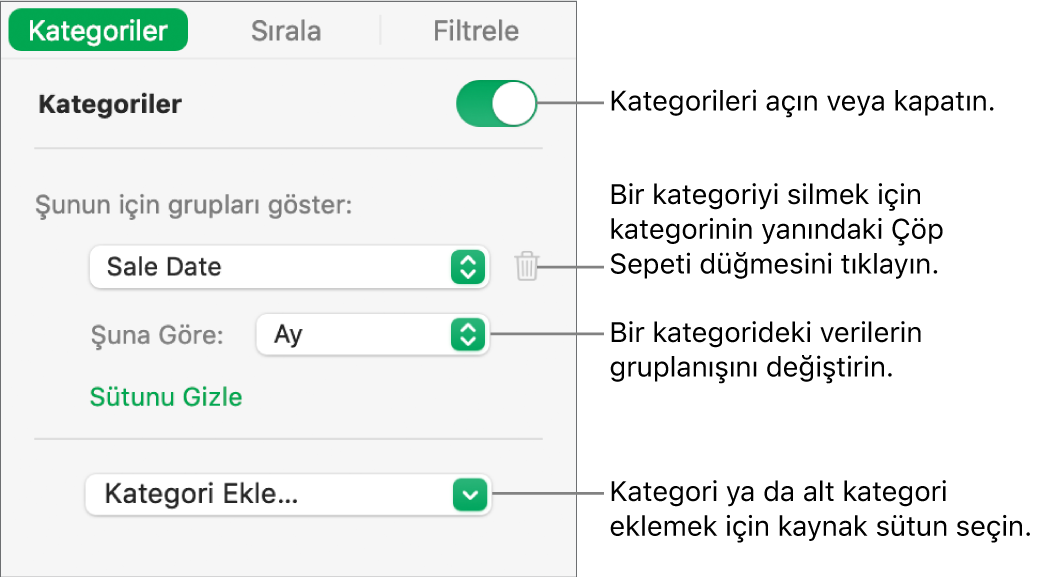
Kaynak sütundan kategori yaratma
Bir kategori için kullanmak istediğiniz veriler zaten tablonuzdaysa verileri içeren sütunu (kaynak sütun) seçmeniz durumunda, Numbers o sütundaki ortak değerlere göre grupları kendiliğinden yaratır.
Araç çubuğunda,
 simgesini tıklayın, sonra da kategori yaratmada kullanmak istediğiniz sütunu seçin.
simgesini tıklayın, sonra da kategori yaratmada kullanmak istediğiniz sütunu seçin.Örneğin, tablonuzda gömlek satışlarıyla ilgili veriler varsa satışları aylara göre gruplanmış halde görmek için Satış Tarihi sütununu seçebilirsiniz.
Alt kategori eklemek için,
 simgesini tıklayın ve başka bir sütun seçin.
simgesini tıklayın ve başka bir sütun seçin.Örneğin, gömlek satışları tablosunda satış elemanı alt kategorisi ekleyerek satış rakamlarını aya ve satış elemanına göre görebilirsiniz.
Seçilen satırlardan kategori yaratma
Yaratmak istediğiniz kategori için kaynak veri sütunu yoksa gruplamak istediğiniz satırları seçerek manuel olarak kategoriler yaratabilirsiniz. Örneğin, ilgilendiğiniz üniversitelerin il, harç ve uzaklık sütunlarıyla listelendiği bir tabloda, ziyaret etmek istediğiniz üniversitelere göre tabloyu düzenleyebilirsiniz. Üniversitelerin satırlarını tek tek seçerek kategoriyi manuel olarak yaratabilirsiniz; böylece tabloya bu kategori için ayrıca bir sütun eklemeniz gerekmez.
Ekstra gruplar yaratmak için daha önce kategoriye ayrılmış bir tablodaki satırları da seçebilirsiniz.
Tablonuzda gruplamak istediğiniz satırları seçin.
İmleci seçiminizdeki satır numaralarından birinin üzerine getirin ve Seçilen Satırlar için Grup Yarat’ı seçin.
Tabloda başka kategori yoksa tablonun sonuna Kategori 1 adıyla bir kaynak sütun eklenir.
Grup 1 ve Grup 2 olarak etiketlenmiş iki grup tabloya eklenir; biri seçtiğiniz veriler için, biri de seçmediğiniz veriler için.
Tablo daha önce kategoriye ayrılmışsa mevcut kaynak sütununda yeni gruba yer tutucu bir ad verilir (yeni bir kategori yaratmak yerine).
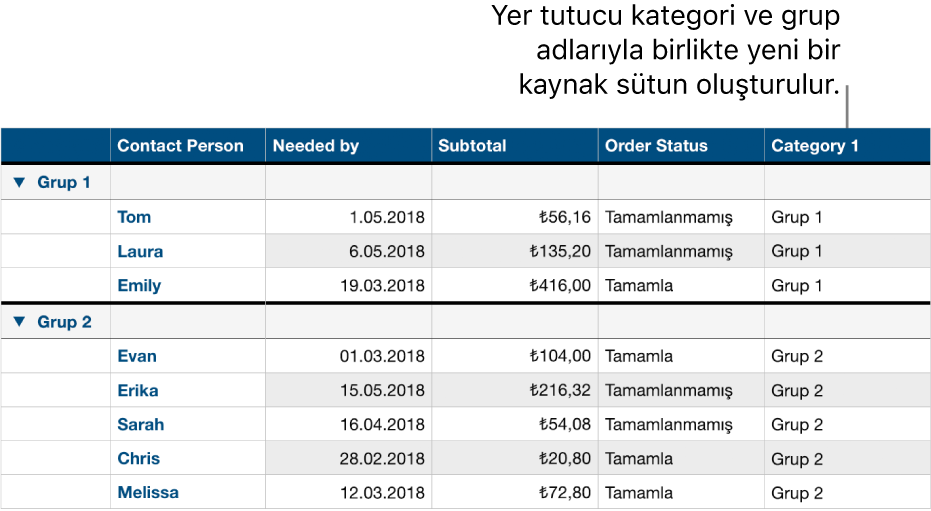
Kategorilerin hiyerarşisini değiştirme
Tablonuzda alt kategoriler varsa bir kategoriyi bir ya da daha fazla düzey yukarı ya da aşağı taşıyarak verilerinizi yeniden düzenleyebilirsiniz. Örneğin, gömlek satışlarını önce satış tarihine sonra da sipariş durumuna göre kategoriye ayıran bir tablonuz varsa önce sipariş durumuna sonra da satış tarihine göre kategoriye ayıracak şekilde tabloyu yeniden düzenleyebilirsiniz.
Tabloyu seçin.
Düzenle
 kenar çubuğunda Kategoriler’i tıklayın.
kenar çubuğunda Kategoriler’i tıklayın.Taşımak istediğiniz kategorinin yanındaki
 simgesini yukarı ya da aşağı sürükleyin.
simgesini yukarı ya da aşağı sürükleyin.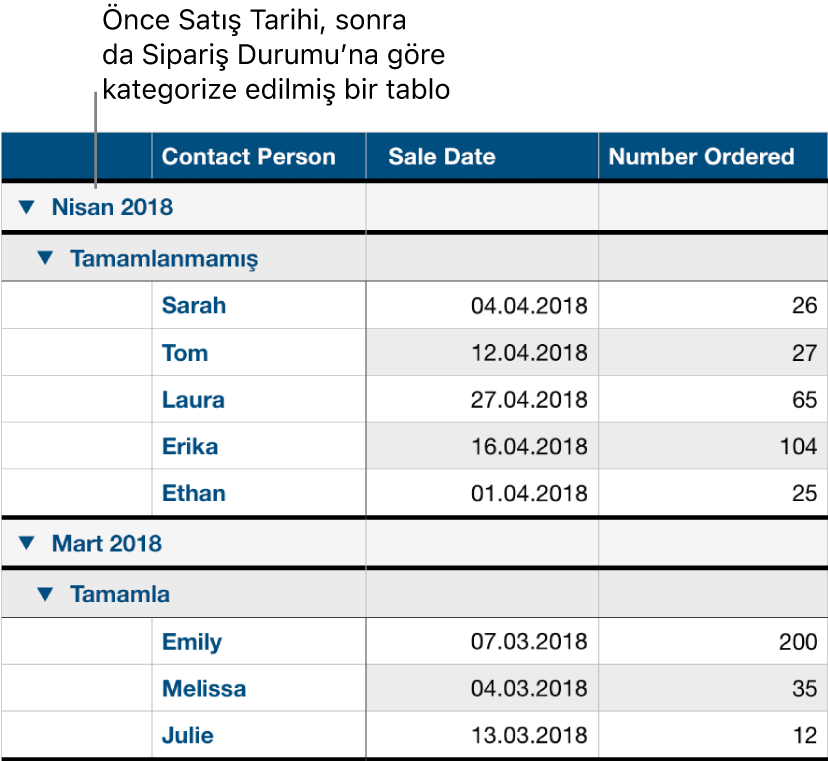
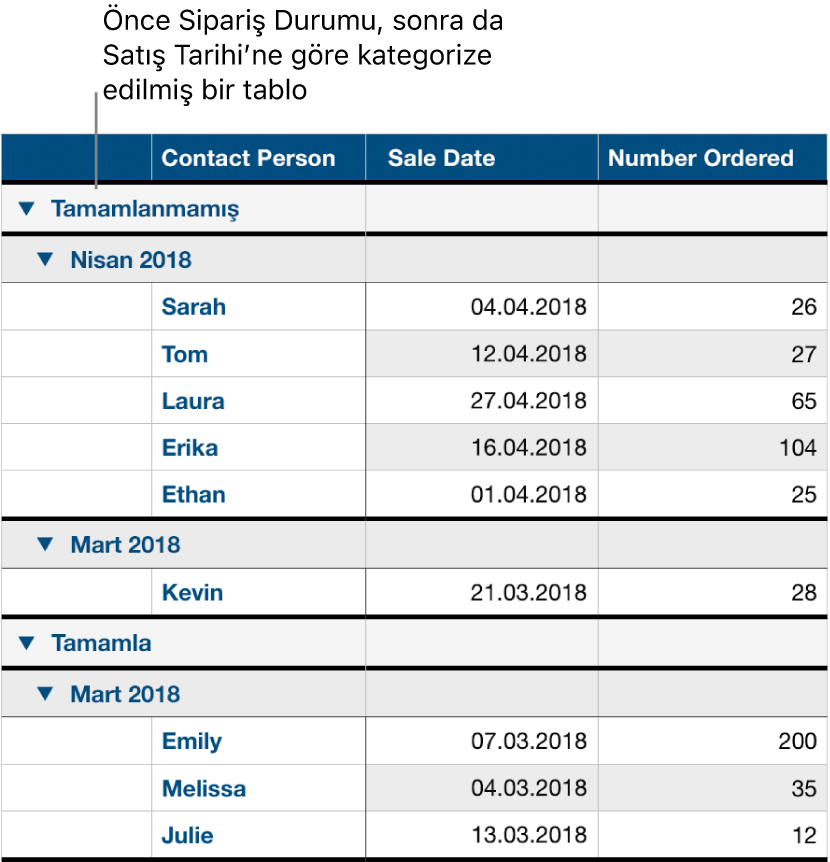
Kategori kaynak sütununu gizleme veya gösterme
Kategoriye ayrılmış tablolarda gösterilen veri miktarını azaltmak için kategori kaynak sütununu gizleyebilirsiniz. Tablo, gizli sütuna ait verilerle kategoriye ayrılmış olmayı sürdürür.
Düzenle
 kenar çubuğunda Kategoriler’i tıklayın.
kenar çubuğunda Kategoriler’i tıklayın.Kaynak sütunun adını taşıyan açılır menünün altında, Sütunu Gizle’yi ya da Sütunu Göster’i tıklayın.
Bir sütun gizliyken kategorileri kapatırsanız sütun gizli kalmayı sürdürür. Satırları ve sütunları gizleme veya gösterme bölümüne bakın.
Kategorinin adını değiştirme
Değiştirmek istediğiniz kategori adını içeren kaynak sütunu hücresini tıklayın.
Not: Kategori adını içeren özet satırı etiketi düzenlenemez.
Yeni bir ad yazın ve Return tuşuna basın.
Kategorileri açma veya kapatma
Verilerinizi yeniden kategoriye ayrılmamış biçimde görmek için kategorileri kapatın. Verileri yeniden kategoriye ayrılmış biçimde görmek için kategorileri istediğiniz zaman tekrar açabilirsiniz. Verileriniz, kategoriler kapalıyken yaptığınız düzenlemelere göre yeniden gruplanır.
Düzenle
 kenar çubuğunda, Kategoriler’i tıklayın, sonra da kategorileri açın ya da kapatın.
kenar çubuğunda, Kategoriler’i tıklayın, sonra da kategorileri açın ya da kapatın.
Kategori silme
Tablonuzun artık kategori verilerine göre gruplanmaması için kategoriyi silebilirsiniz (veriler tabloda kalmayı sürdürür). Alt kategorileri olan bir kategoriyi sildiğinizde, alt kategoriler hiyerarşide yükselir.
Düzenle
 kenar çubuğunda, Kategoriler’i tıklayın, sonra da silmek istediğiniz kategorinin yanındaki
kenar çubuğunda, Kategoriler’i tıklayın, sonra da silmek istediğiniz kategorinin yanındaki  simgesini tıklayın.
simgesini tıklayın.
